스마트폰 사진에 글씨 넣기, 핸드폰에 저장되어있는 이미지에 글자 넣는 방법
불과 20년전만 해도 사진을 찍는 다는 것은 "카메라"가 필요하고, 그에 맞는 필름이나 도구 등이 필요했습니다. 이후에 디지털 카메라 시대로 전환되었지만 이 역시 가격적인 면에서 비싸고 컴퓨터 등 보조 장비들도 필요했기에, 다소 부담이 있었습니다.


누구나 사진을 찍고, 수정하고, 작업할 수 있다
하지만 이제는 누구나 스마트폰을 활용해 사진이나 영상을 쉽고 자유롭게 찍을 수 있게 되었고, 다른 사람에게 몇초면 공유가 가능해 졌습니다. 단순히 이미지 파일만 주고 받아도 좋겠지만, 사진을 좀 더 보기좋게 수정하거나, 필요한 문구 등을 직접 넣어서 보정한다면 더욱 좋겠죠?
의미있는 사진에 값진 문구를 넣어보자
그래서 오늘은 핸드폰 사진에 저장되어 있는 사진에 글씨를 넣는 방법에 대해 알아보도록 하겠습니다. 의미있는 사진에 멋진 문구를 새겨넣으면 더 값진 작품이 될 거라 생각합니다. 기념적인 날짜를 넣어도 좋구요. 무료 어플을 통해 10초만에 해결하는 법, 알아보러 가봅시다.


사진에 글자넣기 필요한 준비물
갤럭시 안드로이드 계열의 스마트폰을 사용중 이시라면 사진편집 기능을 통해 별도의 어플없이 글자를 넣을 수도 있지만, 글자체 변경이나 좀 더 멋지고 예쁘게 꾸미기에는 다소 부족한 면이 있습니다. 그래서 이번엔 "글그램"이라는 앱을 통해 사진에 쉽고 멋진 글을 넣을 수 있는 방법으로 진행해 보겠습니다.
갤럭시 안드로이드 계열 기준으로 진행되기 때문에 일단 가장 먼저 구글 플레이 스토어로 이동해 줍니다. 여기서 "글그램"을 검색하여 줍니다.
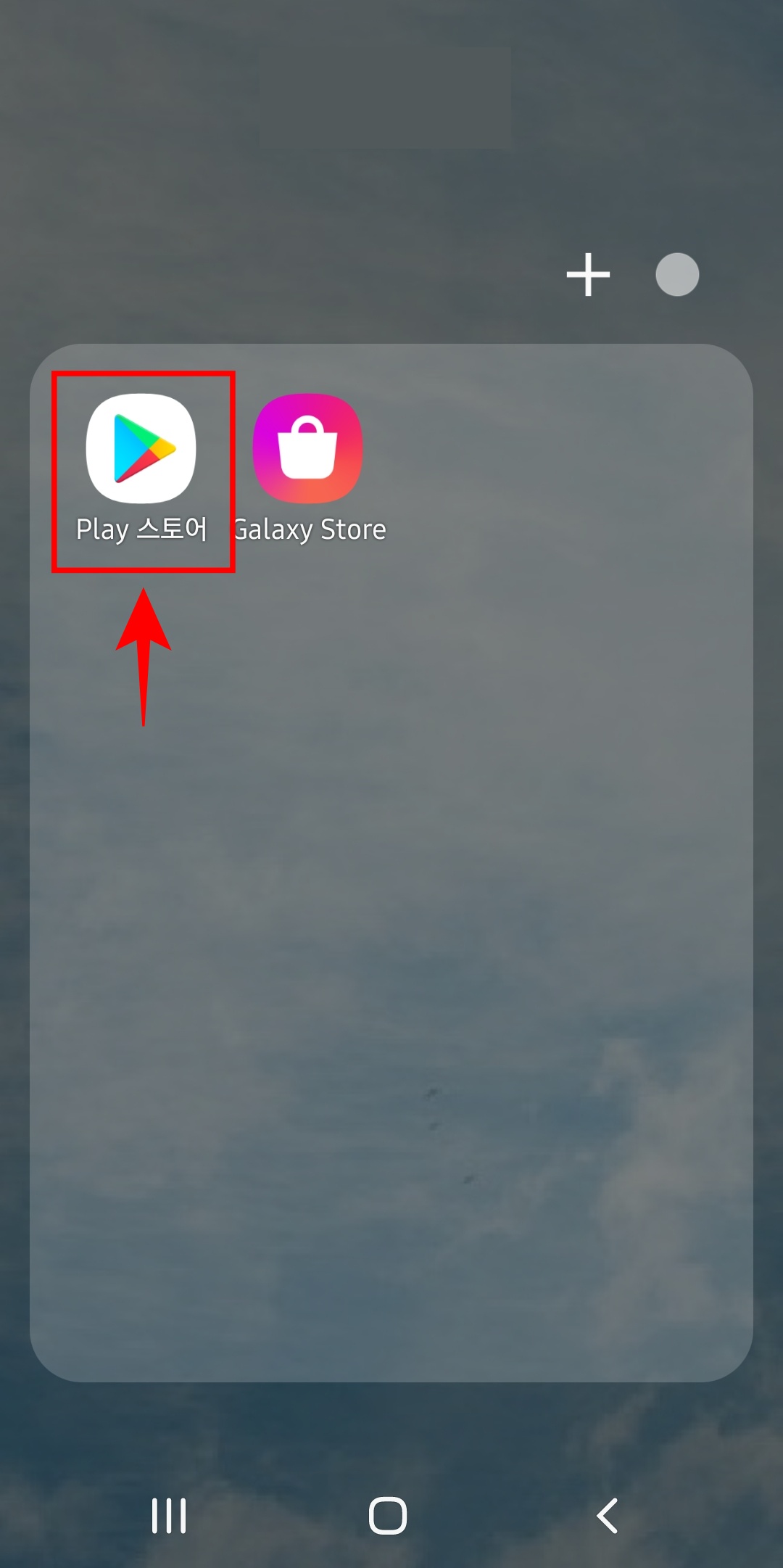

그럼 위와 같이 글그램-사진에 글쓰기 어플이 보이실 텐데요, 설치를 진행해 줍니다. 참고로 사용하는데 무료이므로 전혀 부담없이 사용할 수 있습니다. 다운로드 100만회 이상의 많은 분들이 사용하고 계시네요.
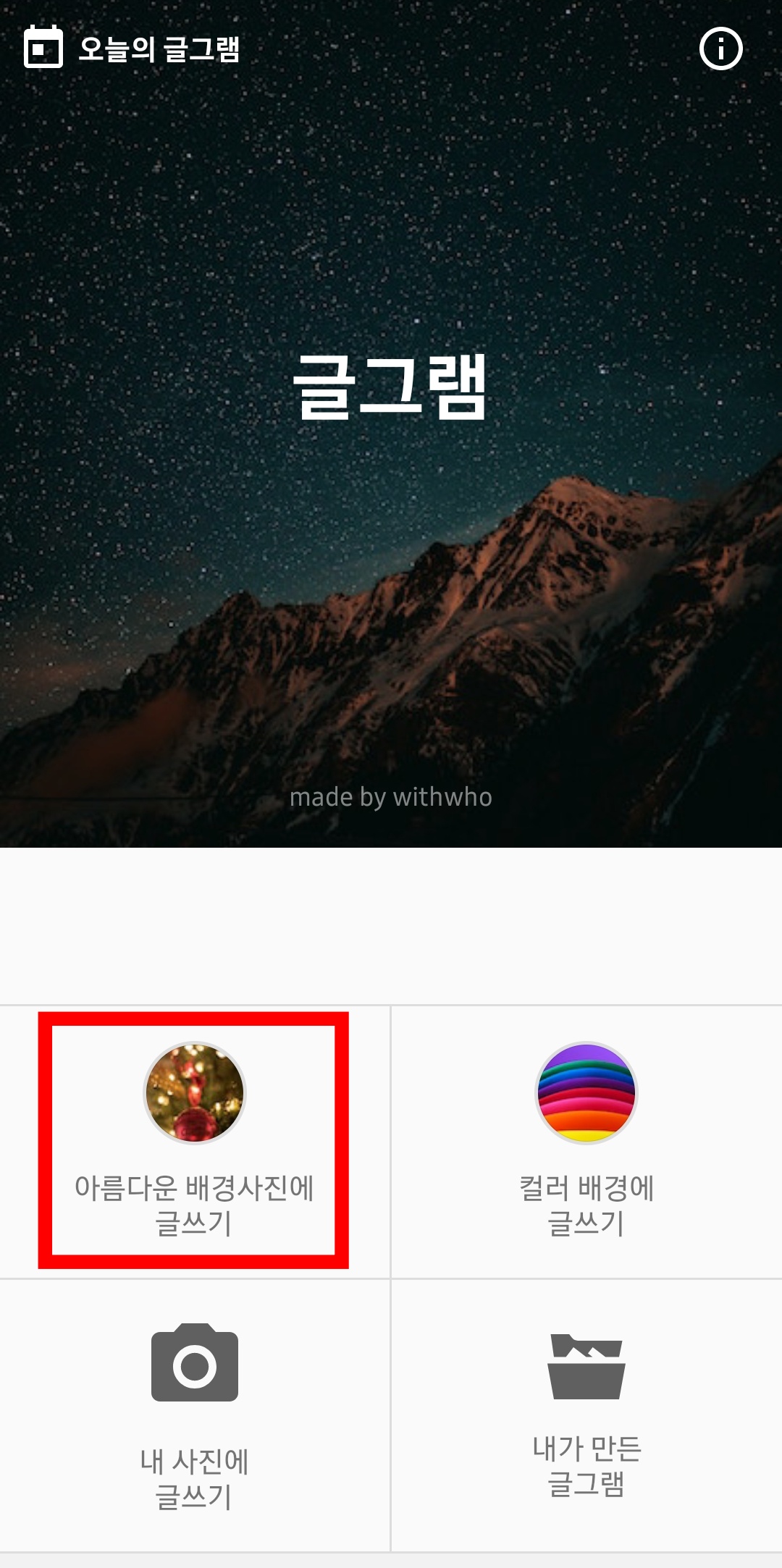

이제 받은 어플을 실행시켜 줍니다. 글그램은 내가 가지고있는 기존 사진에 글씨를 넣는것 뿐만아니라, 앱에서 제공되는 멋진 사진에도 글자를 넣을 수 있는데요, 먼저 아름다운 배경사진에 글쓰기를 눌러봅시다. 주제별로 정말 다양한 느낌의 이미지가 있는데요

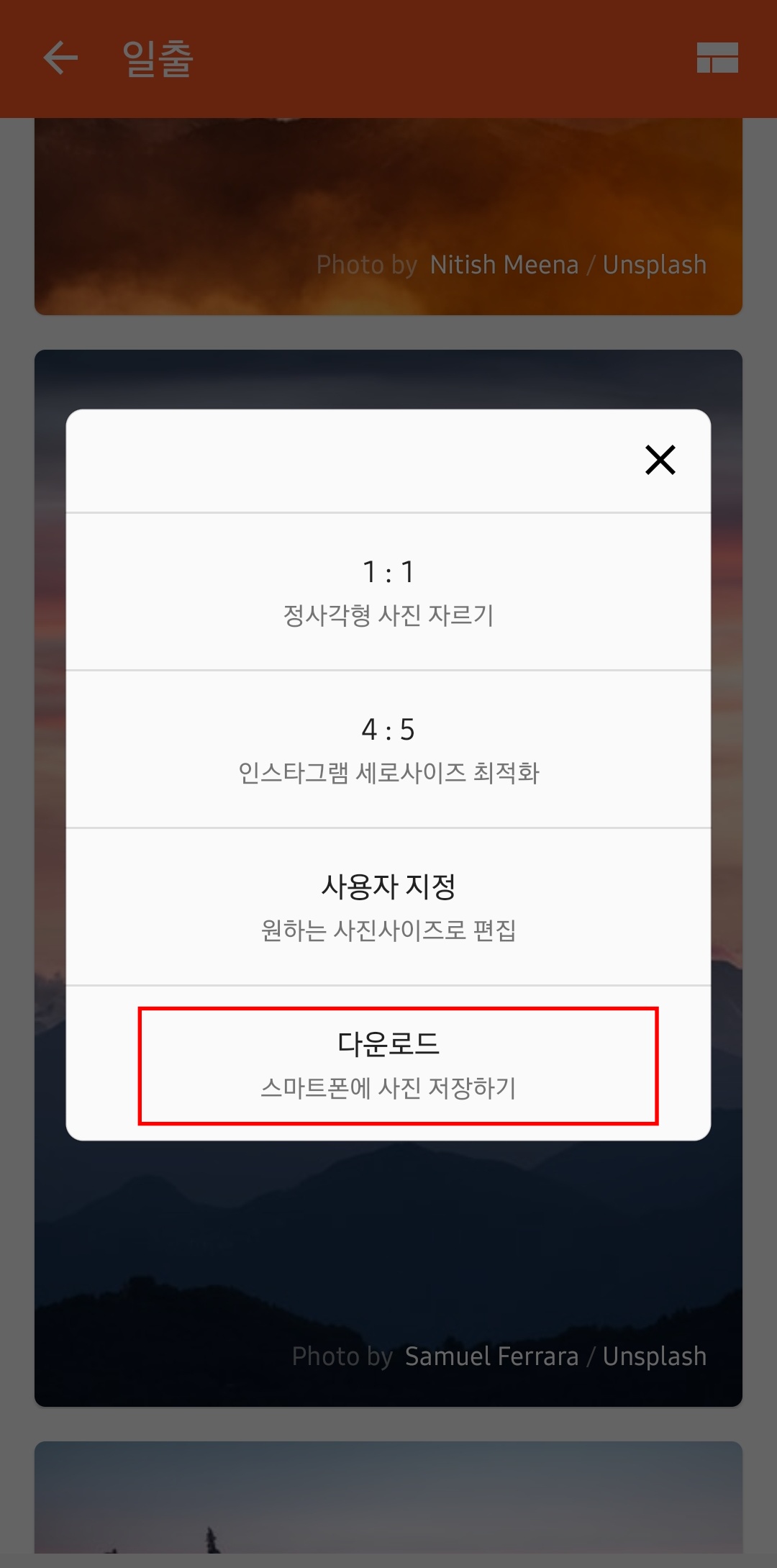
저는 "일출" 주제로 들어가봤습니다. 여러 관련 사진이 있는데, 여기서 원하는 사진을 누르면 위와같은 창이 뜹니다. 사진 크기를 원하는대로 수정할 수 있고, 이미지 그대로를 다운받을 수 있습니다. 이곳에서 필요한 사진을 다운받으신뒤 이제 글자를 넣어보러 갑시다.


첫 메뉴로 돌아오시면 (내 사진에 글쓰기)로 들어갑니다.그럼 아까 다운받은 일출사진이나, 기존에 내가 찍어놓은 사진 앨범이 나옵니다 여기서 원하는 이미지를 선택합니다.

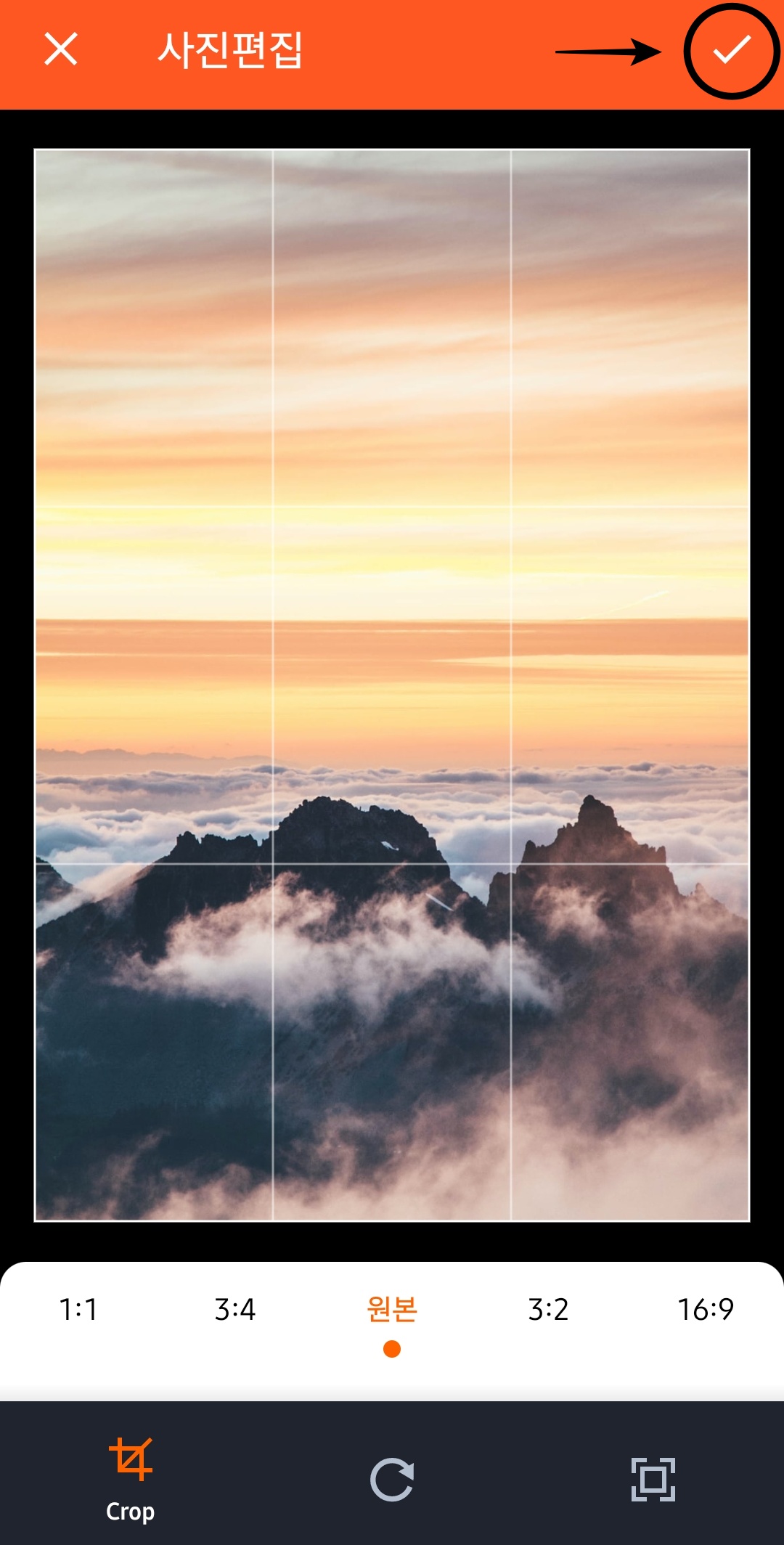
선택하면 사이즈를 지정할 수 있는데요, 저는 원본 사진 그대로르 사용하기 위해 사용자 지정 후 그대로 써보겠습니다. 우측상단의 체크표시를 선택해 줍니다.


이제 글자를 입력할 차례 입니다. 터치한 뒤 원하는 글자를 써줍니다. 작성후 하단에보이는 (스타일), (글꼴&크기), (글자색)등을 마음에 드는 형태로 얼마든지 수정이 가능합니다. 한번 직접 여러가지를 써보시고, 완료되셨다면 우측의 (저장)을 눌러줍니다.


글그램에 추가되었다는 안내가 나오며, 방금전에 만든 글씨넣은 사진을 스마트폰에 저장할 건지, 메일로 보낼건지, 기타 sns에 보낼건지 나오는데요, 간단히 (스마트폰에 저장)으로 해주시면 앨범에 자동 저장 됩니다. 이제 이것을 활용해 카톡방이나 배경화면에 사용할수도 있고, 다양하게 용도에 따라 사용하시기 바랍니다.




댓글